Zwar bietet das Menüband in Office viele nützliche Funktionen, jedoch befinden sich diese nicht immer an der gewünschten Stelle. Zudem sind Befehle die Sie häufig benötigen in der voreingestellten Version eventuell nicht vorhanden. Sie haben jedoch die Möglichkeit, das Menü individuell anzupassen und um weitere Befehle zu ergänzen.
Mein eigenens Office-2010-Menü
Seit der Version 2010 haben Sie nicht nur die Möglichkeit die Befehle in der Schnellstartleiste zu ergänzen, sondern Sie können das Menü in allen Office Anwendungen nach Ihren Wünschen anpassen. Gewünschte Anpassungen führen Sie immer über den Befehl „Datei |Optionen“ aus. Anschließend klicken Sie links auf die Kategorie „Menüband anpassen“.
Sie können mit gewissen Abstrichen auch die Standardbefehle individuell anpassen. Achten Sie darauf, dass in den beiden Kombinationsfeldern „Befehle auswählen“ sowie „Menüband anpassen“ eingestellt ist, dass alle Befehle bzw. alle Register eingeblendet werden. Hierzu muss die Option „Alle Befehle“ bzw. „Alle Registerkarten“ aktiviert sein. Unter dem Abschnitt „Hauptregisterkarten“ werden alle Register aufgeführt, die stets vorhanden sind. Dagegen finden Sie solche, die situationsbedingt je nachdem was Sie gerade tun eingeblendet werden. Auf der rechten Seite haben Sie die Möglichkeit über die entsprechenden Kontrollkästchen komplette Register ein- bzw. auszuschalten.
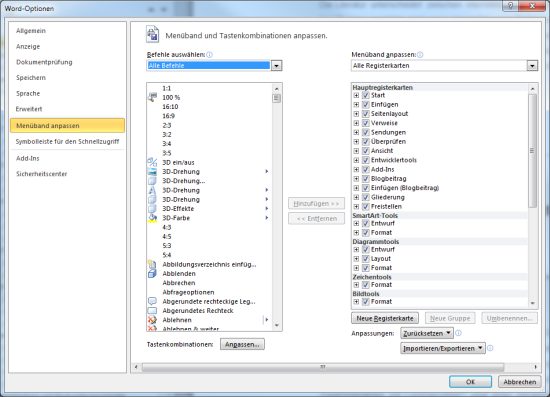
Alle weiteren Befehle sind in unterschiedliche Gruppen aufgeteilt. Diese Gruppen enthalten wiederum unterschiedliche Einzelbefehle. Indem Sie auf das Pluszeichen vor einem entsprechenden Register klicken, können Sie einstellen, dass dieses angezeigt wird. Haben Sie eine Gruppe markiert, können Sie diese entweder mit dem Pfeilsymbol oder einfach per Drag&Drop verschieben. So haben Sie die Möglichkeit die Gruppen innerhalb eines Registers neu zu sortieren oder Gruppen in ein anderes Register zu verschieben.
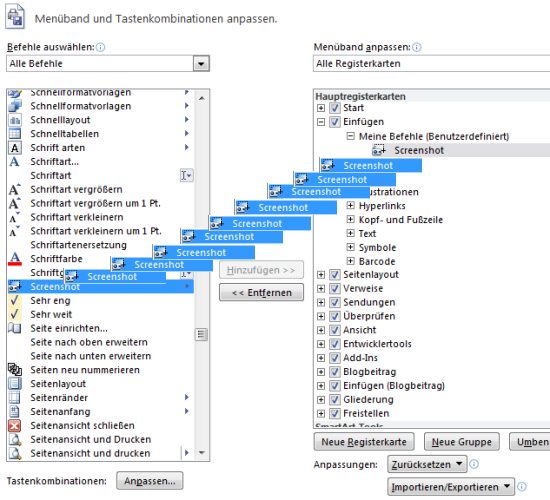
Um zusätzlich vorhandene Einzelbefehle anzuzeigen, können Sie eine neue benutzerdefinierte Gruppe anlegen. Es ist nicht möglich, diese zu bereits vorhandenen Gruppen hinzuzufügen. Klicken Sie hierzu einfach rechts auf die gewünschte Stelle innerhalb der Struktur und wählen Sie „Neue Gruppe“. Über den Befehl „Umbenennen“ können Sie der Gruppe einen passenden Namen geben. Sie können auf diese Weise auch zusätzliche Register anlegen. Sie können nun wie zuvor beschrieben alle Elemente nach Wunsch sortieren. Im Menüband sieht das dann zum Beispiel so aus:
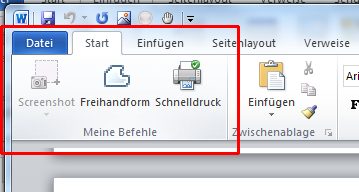
Möchten Sie die Gruppe um weitere Befehle ergänzen, dann lassen Sie die neue Gruppe einfach markiert und wählen auf der rechten Seite beispielsweise „Alle Befehle anzeigen“. Markieren Sie anschließend die Befehle, die Sie hinzufügen möchten, und klicken Sie zum Schluss auf „Hinzufügen“. Um Befehle wieder zu löschen, verfahren Sie genauso. Markieren Sie diese in der Gruppe und klicken Sie dann einfach auf „Entfernen“.